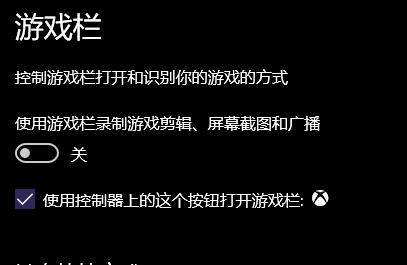
Win10使用游戏栏录制游戏剪辑不能打开的解决方法A
1. 登陆管理者账号2. 同时按【win键+R】,输入regedit,打开【注册表】
3. 前往【HKEY_CURRENT_USER\SOFTWARE\Microsoft\Windows\CurrentVersion\GameDVR】
4. 右边面板,把【Default】以外的所有项目,全部删除
5. 前往【HKEY_CURRENT_USER\System\GameConfigStore】
6. 把【GameDVR_Enabled】项的数值,改为【1】
7. 重启电脑,看看效果
Win10使用游戏栏录制游戏剪辑不能打开的解决方法B
1. 停止非核心的程序运作(包括第三方杀毒、优化软体)2. 情况允许的话,卸载设备中的第三方杀毒、管家、优化软件
3. 同时按【Windows 徽标键+R】,输入 【msconfig】,按回车(Enter)
4. 点击 【服务】>【隐藏所有 Microsoft 服务】>【全部禁用】(若您启用了指纹识别功能,请不要关闭相关服务)
5. 启动【任务管理器】,点击 【启动】 选项卡,将所有启动项都禁用
6. 重启设备
Win10使用游戏栏录制游戏剪辑不能打开的解决方法C
1. 关闭所有打开的程序,重启电脑
2. 点击任务栏【Windows】图标,输入【powershell】
3. 鼠标右击【Windows Powershell】,选【以管理员运行】
4. 逐一拷贝(Ctrl+C)和黏贴(Ctrl+V)以下命令:
taskkill /f /im explorer.exe
Get-AppxPackage *xboxapp* | Remove-AppxPackage
start explorer
5. 重启电脑
6. 重新打开应用商店,下载相关应用
Win10使用游戏栏录制游戏剪辑不能打开的解决方法D
1. 搜索栏输入【CMD】找到 【命令提示符】,右击【以管理员身份打开】2. 在【命令提示符】中输入如下命令后回车:
net user NewAdmin 123123 /add
(意思:NewAdmin是新建账户名称,123123是新建密码,名称和密码可以修改)
net localgroup administrators NewAdmin /add
(意思:赋予NewAdmin 账号管理员权限)
3. 登陆NewAdmin账户,看看操作是否正常
以上便是winwin7下载给大家分享介绍的Win10使用游戏栏录制游戏剪辑不能打开(打开自动关闭)的解决方法!